Tabla de contenido
Conclusiones clave
- Los usuarios de Mac pueden usar Continuity Camera para configurar un iPhone como cámara web en cuestión de segundos.
- Los usuarios de Windows necesitan una aplicación de terceros como Camo para conectarse y utilizar un iPhone como cámara web. A diferencia de Continuity Camera, Camo te brinda un control más preciso sobre la transmisión de video.
- Considere alternativas como EpocCam e iVCam si no está satisfecho con Camo.
Si tu computadora no tiene cámara web, no tienes que gastar dinero en una si ya tienes un iPhone. Aquí, le mostraremos cómo usar la cámara de alta calidad de su iPhone como cámara web para videollamadas.
Utilice la cámara de continuidad si tiene una Mac
Si posee una Mac, Apple hace que sea muy fácil usar su iPhone como cámara web, gracias a la función Cámara de continuidad en macOS. Siempre que ambos dispositivos hayan iniciado sesión con el mismo ID de Apple, tengan Bluetooth habilitado y estén conectados a la misma red Wi-Fi, puedes comenzar a usarlo en cualquier aplicación de videollamadas que desees.
Todo lo que necesitas hacer es cambiar la cámara web predeterminada a la cámara del iPhone. Para hacer eso con FaceTime, por ejemplo, inicie la aplicación, haga clic en Video en la barra de menú y seleccione Cámara de iPhone en el menú desplegable. Para aplicaciones de videollamadas de terceros como Zoom, deberá visitar el menú Preferencias (o Configuración) de la aplicación para hacer lo mismo.
Utilice su iPhone como cámara web para PC con Windows con camuflaje
Cuando se trata de dispositivos Windows, existen muchas aplicaciones de terceros, lo que dificulta la decisión. Después de probar algunas opciones, Camo (de Reincubate) se destaca como la mejor opción para hacer el trabajo con una versión gratuita. Es una aplicación excelente para transmitir la cámara de su iPhone como entrada de cámara web en su computadora con Windows.
Transmite vídeo de alta calidad a cualquier aplicación de escritorio que admita una cámara web, como software de videollamadas, herramientas de transmisión en vivo y más. Para comenzar, necesitarás la aplicación Camo para iOS y la aplicación Camo Studio para Windows. Camo puede conectarse a su iPhone mediante un cable Lightning o de forma inalámbrica a través de Wi-Fi.
Descargar: Camuflaje para iOS | ventanas (Versión premium gratuita disponible)
Una vez que los tengas instalados, sigue los pasos a continuación en tu computadora con Windows:
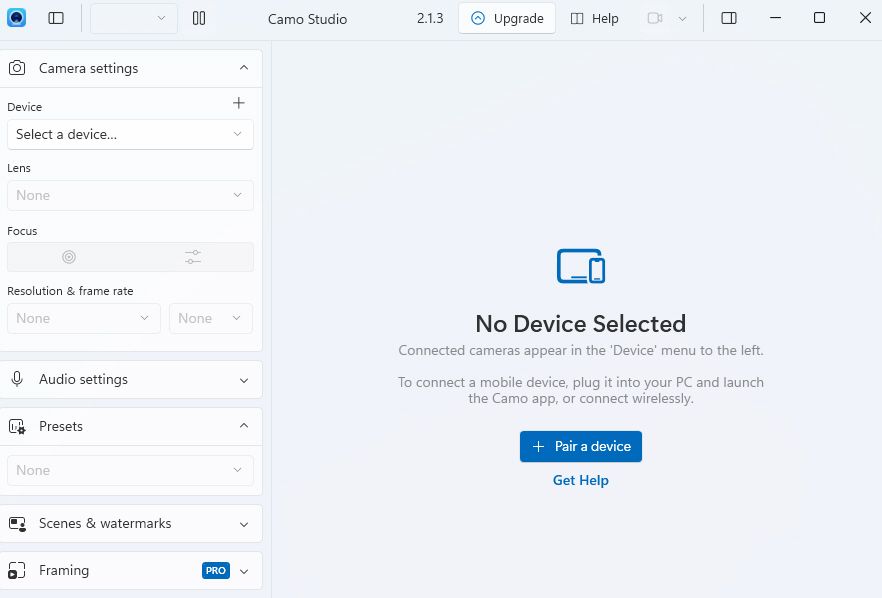
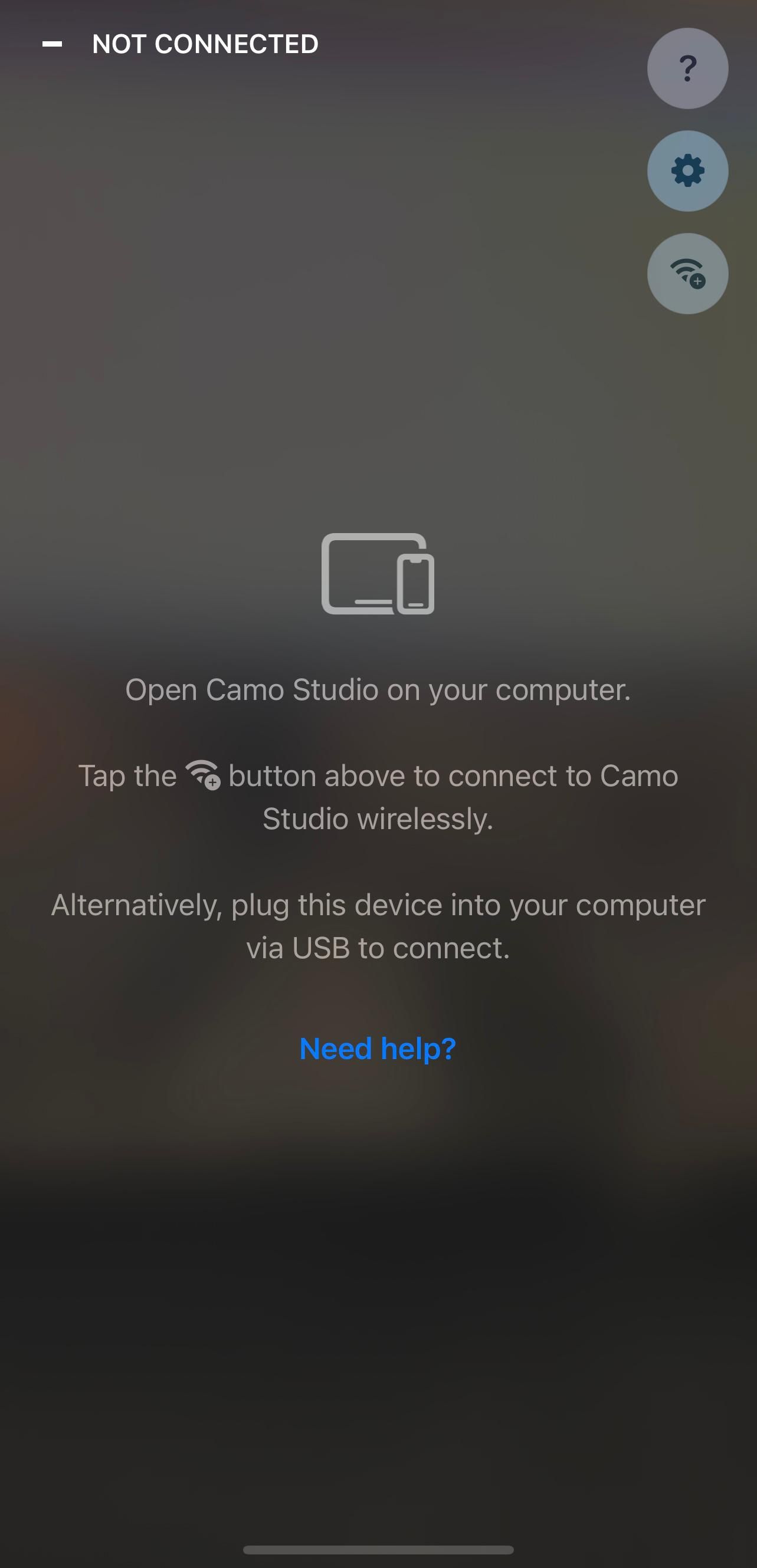
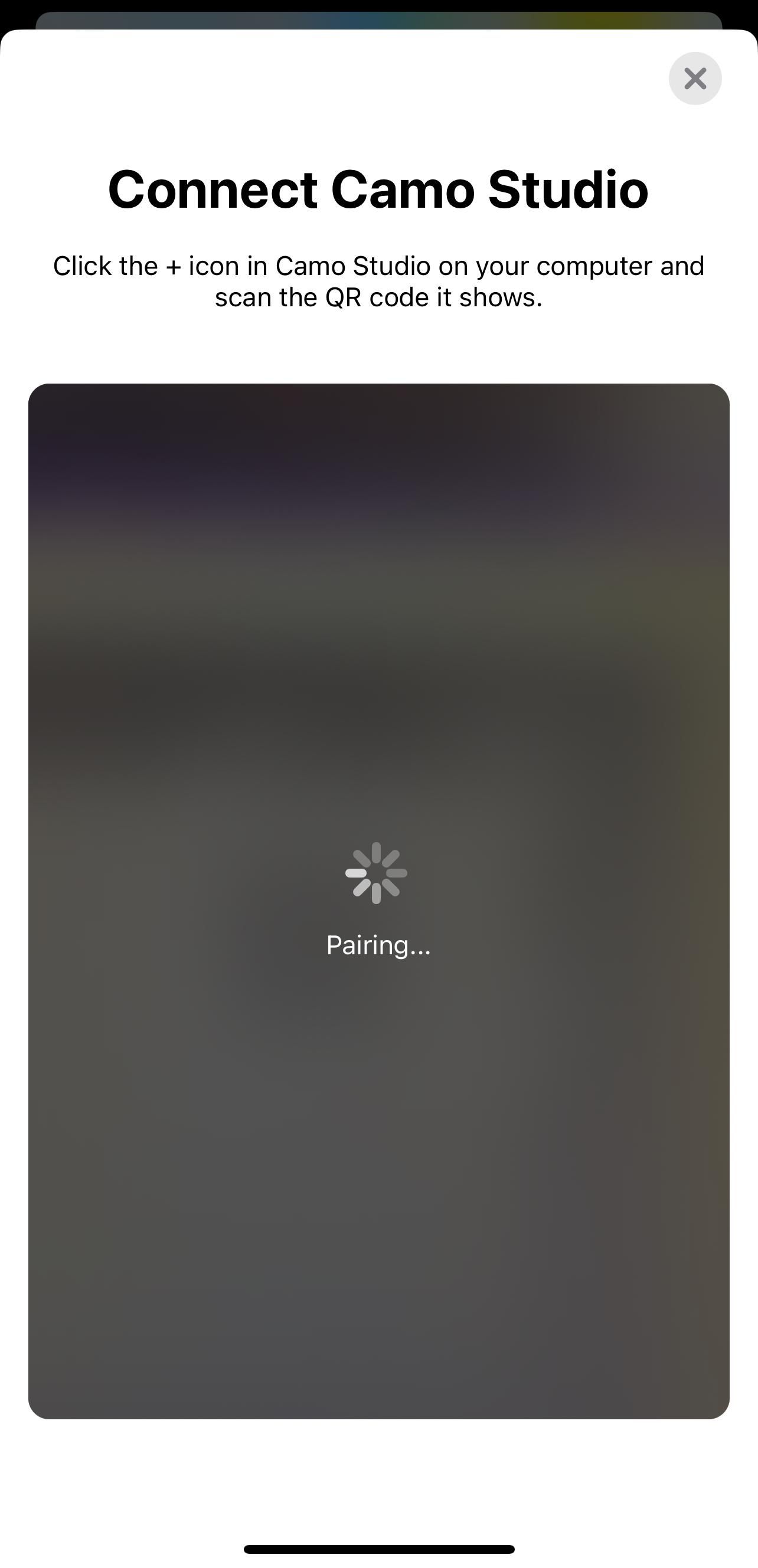
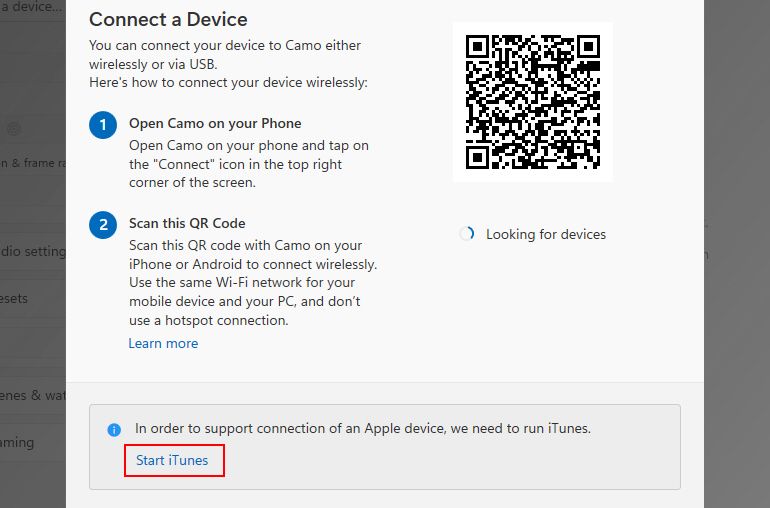
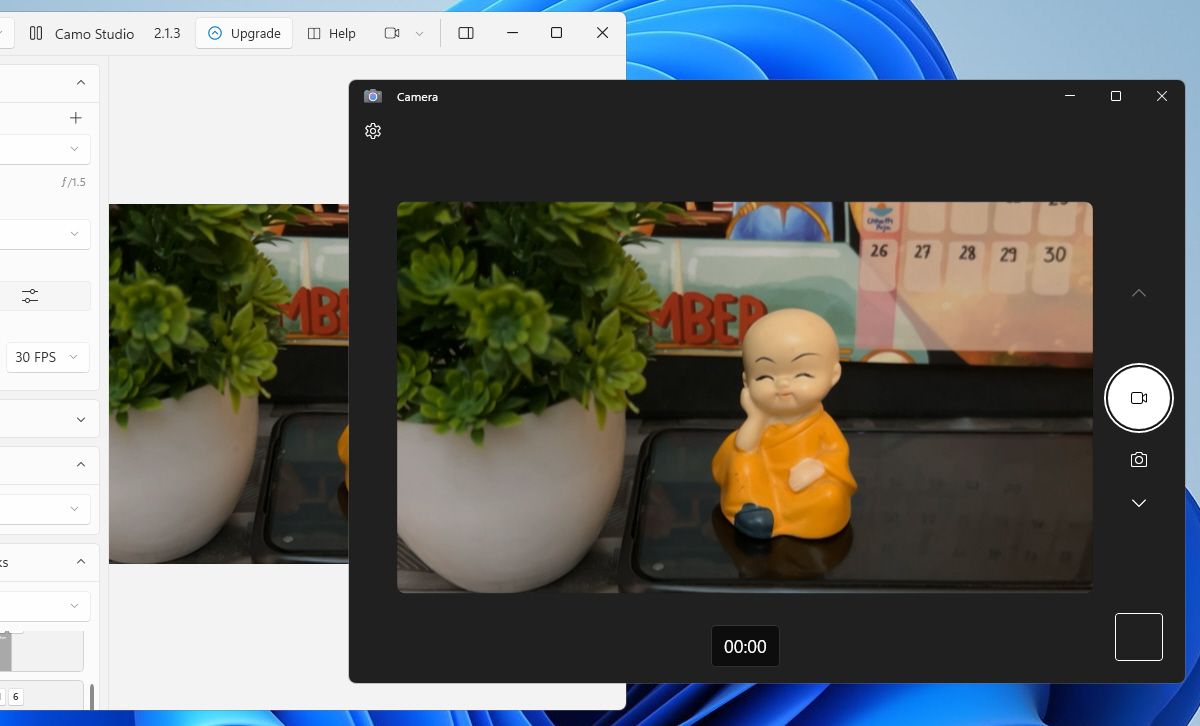
Si su computadora no tiene un micrófono incorporado, haga clic en el menú desplegable debajo de Dispositivo en Configuración de audio y seleccione Abajo para usar el micrófono de su iPhone.
Aunque la versión gratuita de Camo proporciona funcionalidad completa de cámara web, Camo Pro desbloquea resoluciones más altas como 1080p y 4K para una mejor calidad. Para la mayoría de los usuarios, la versión gratuita debería ser suficiente. Sin embargo, la actualización tiene más sentido para los transmisores de YouTube, los educadores, los creadores de contenido y los profesionales que necesitan la mejor calidad para las videollamadas de los clientes o las reuniones de oficina.
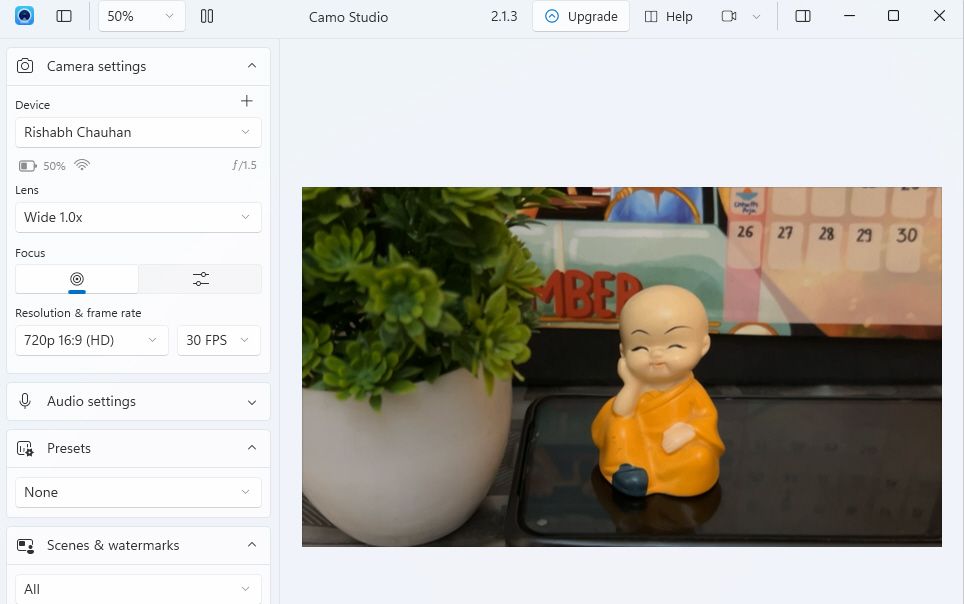
Consejos para usar su iPhone como cámara web
Más allá de las videoconferencias, puedes utilizar la cámara de tu iPhone para otros fines. Por ejemplo, puedes usarlo para transmitir en vivo en plataformas de redes sociales o grabar videos de alta calidad para tus vlogs o cursos en línea.
A continuación se ofrecen algunos consejos útiles para optimizar la configuración de la cámara web de su iPhone para cualquier caso de uso creativo:
- Utilice la cámara trasera para obtener la resolución más alta: la cámara principal de su iPhone es superior a la cámara frontal para selfies. Por lo tanto, elija siempre la cámara trasera en la opción Lente en Configuración de la cámara en el panel izquierdo.
- Estabilice la posición de su iPhone: puede usar un trípode, un soporte o un soporte de mesa para mantener el iPhone estable.
- Utilice una batería decente: recomendamos conectar su iPhone a un cargador portátil para evitar que la batería se agote durante largas sesiones de cámara web.
- Habilite el modo de alto rendimiento: si usa Camo mientras juega o transmite en vivo, haga clic en el logotipo de Camo en la esquina superior izquierda de la ventana de la aplicación de escritorio y vaya a Configuración > Avanzado. Luego, active el modo de alto rendimiento.
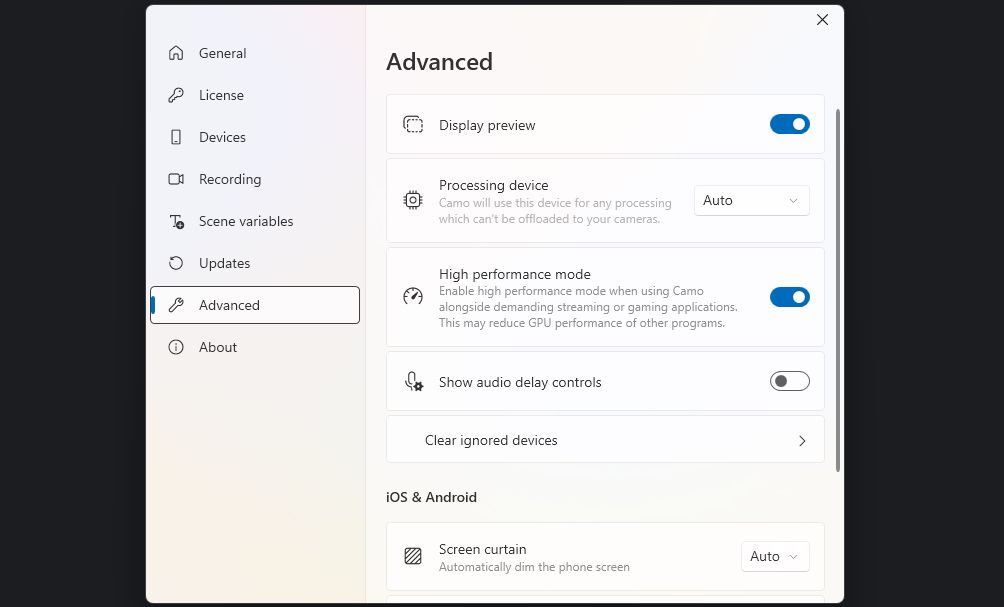
- Garantice un entorno de iluminación adecuado: colóquese cerca de una ventana o lámpara de escritorio para obtener una iluminación favorecedora. Durante la transmisión de la cámara web, si tienes la versión Pro, también puedes habilitar la opción Flash para encender la linterna de tu iPhone.
- Utilice el modo 60 FPS: para una transmisión más fluida de la cámara web, busque la configuración Resolución y velocidad de fotogramas en Configuración de la cámara en el panel izquierdo y configúrela en 60 FPS.
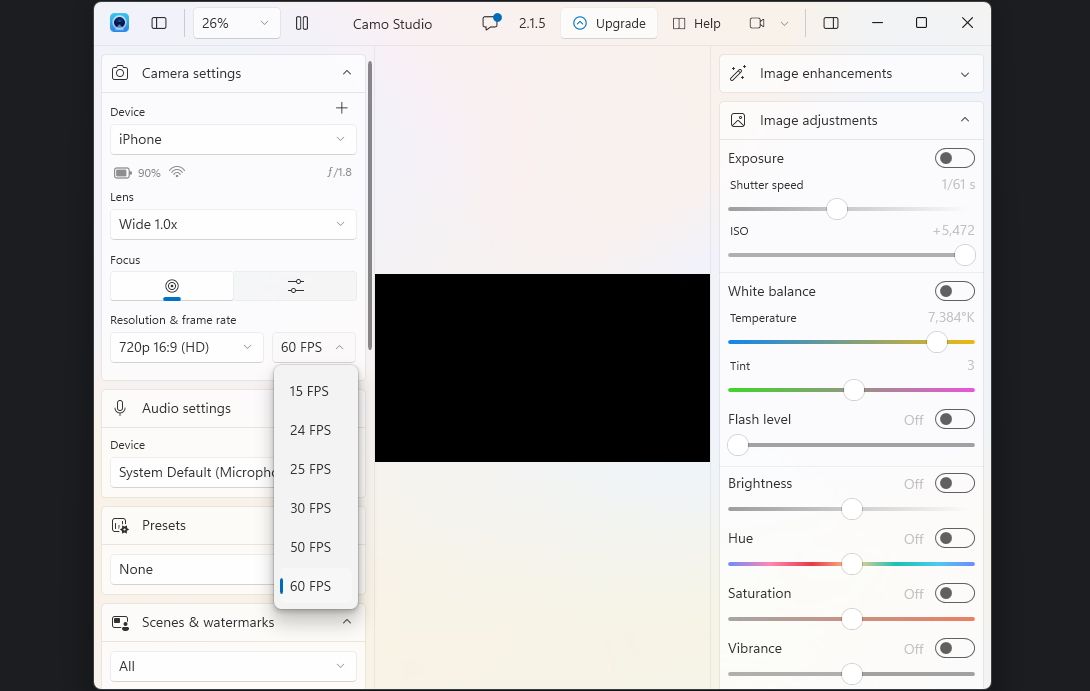
- Mantenga la aplicación Camo ejecutándose en su iPhone: Camo detiene automáticamente la transmisión de video una vez que cierra la aplicación Camo en su iPhone. Por lo tanto, asegúrese de mantenerlo abierto mientras desee utilizar la cámara web.
Camo no es tu única opción para usar tu iPhone como cámara web de tu computadora. Por ejemplo, EpocCam Es una excelente alternativa si quieres algo similar a Camo. Y si eso no se ajusta a sus necesidades, considere usar cualquiera de los dos cámara iV o DroidCam OBS (un complemento para OBS Studio).
¿Por qué conformarse con videos granulados y de baja calidad cuando probablemente ya tienes una cámara excelente que puedes usar como cámara web? Su iPhone es totalmente capaz de reemplazar su cámara web actual, proporcionando una transmisión nítida y de alta definición para aplicaciones como Google Meet, OBS, Zoom y más.
Si bien aplicaciones como EpocCam e iVCam ofrecen una funcionalidad básica similar, Camo proporciona una interfaz más pulida e intuitiva junto con más configuraciones de cámara. Por lo tanto, no te arrepentirás de haber probado la versión gratuita.
